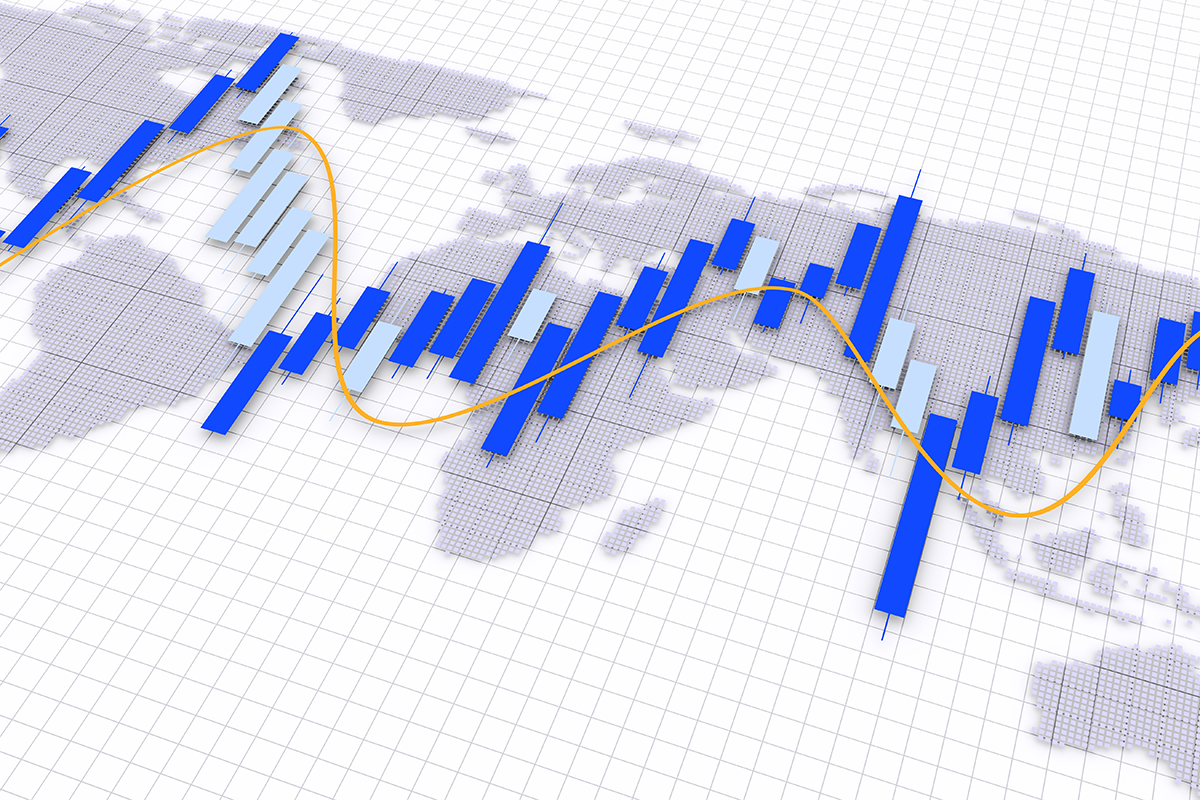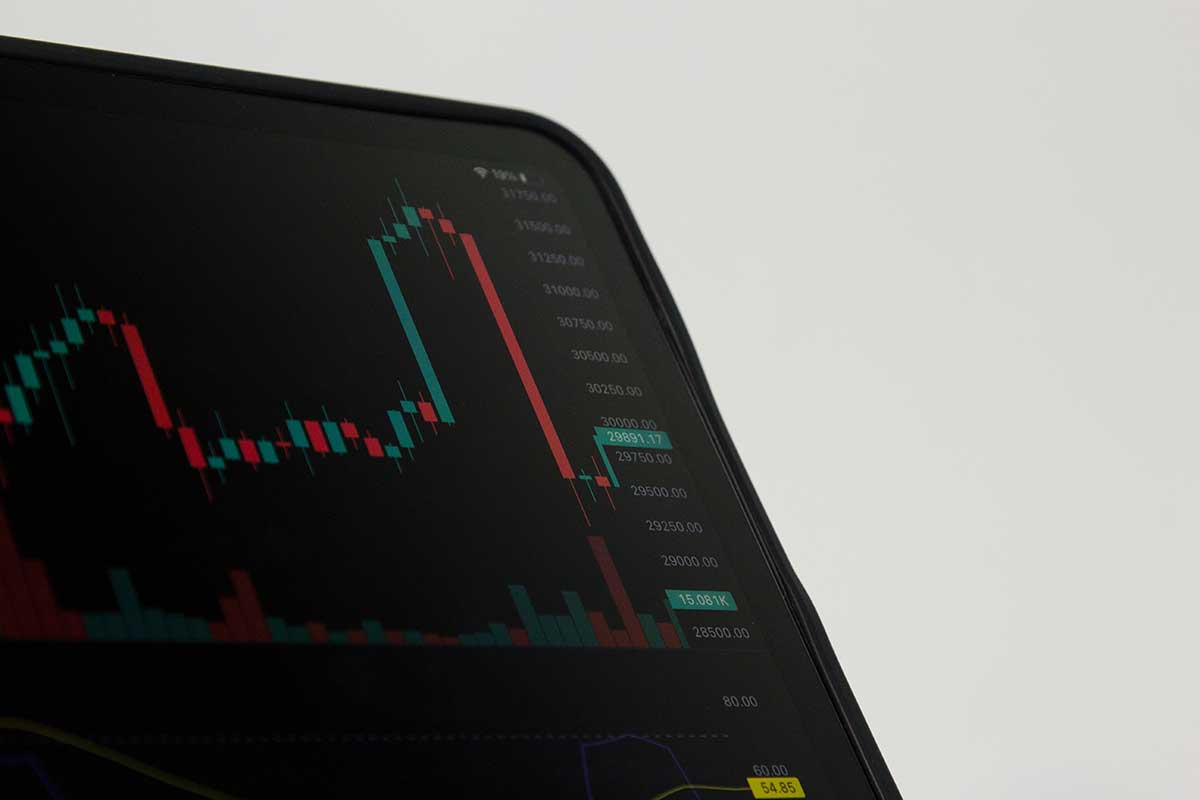現在稼働させているEAを削除するにはまずはEAの停止が必要です。各手順を解説していきます。
▷EAを個別に停止する
- 停止するEAの名前を確認する。(チャート右上に表示)
- チャート上で右クリックする。
- 「エキスパートアドバイザ」→「設定」をクリックする。
- 「全般」タブを選択し、「自動売買を許可する」からチェックを外し、「OK」で停止完了。
- チャートのにこちゃんマークがにっこりしていないのを確認する。
▷全てのEAを停止する
- MT4上部ツールバーの「自動売買」アイコンをクリックする。
- アイコンが赤の四角マークになったことを確認する。
- チャートのにこちゃんマークがにっこりしていないのを確認する。
EAを停止すると、新規ポジションのエントリーはありませんが保有中のポジションは残ったままになります。全てのポジション決済前に停止した場合は、EAの削除前に手動で決済してください。
▷手動でポジションを決済する
- ワンクリック取引を有効にする。
- MT4画面下のターミナル左下の「取引」タブを選択する。
- 保有中のポジション一覧が表示されるので、コメント欄で手動決裁したいEAのポジションを確認する。
- 損益欄の✕ボタンを押すと手動決裁が完了する。
▷EAを削除する
- 停止したEAのチャート上で右クリックする。
- 「エキスパートアドバイザ」→「削除」を」クリックする。
▷削除したEAを再度使う場合
- MT4上部の「ファイル」→「データフォルダを開く」を選択。
- 「MQL4」→「Experts」のフォルダ内にEAをコピー・アンド・ペーストする。
- MT4を再起動する。
- 新規EAの設置と同じ手順でセットする。
万が一間違ってEAをパソコン上から削除してしまった場合には、再度EAのダウンロードが必要です。購入したEAは一定期間・一定回数内であれば再ダウンロードが可能の場合がほとんどです。